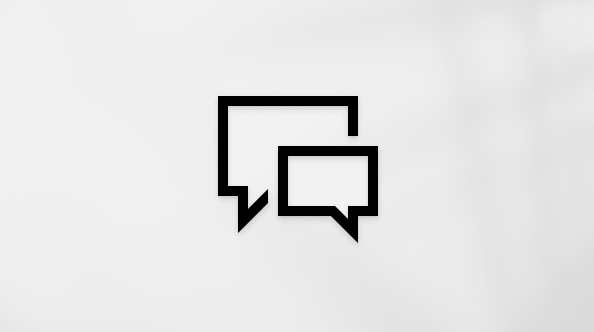Tento článek je určený pro uživatele, kteří používají program pro čtení obrazovky, jako jsou Windows Předčítání, JAWS nebo NVDA s nástroji nebo funkcemi Windows a produkty Microsoft 365. Tento článek je součástí sady obsahu Nápověda a výukový obsah o přístupnosti, kde najdete další informace o přístupnosti v našich aplikacích. Pokud potřebujete obecnou pomoc, navštivte podporu Microsoftu.
Pomocí kalendáře v novýchOutlook můžete pomocí klávesnice a čtečky obrazovky provádět základní úkoly. Aplikaci jsme otestovali s programy Předčítání, JAWS a NVDA, ale může fungovat i s jinými čtečkami obrazovky, pokud splňují obvyklé standardy přístupnosti a techniky. Dozvíte se, jak otevírat a upravovat události kalendáře, připojovat se k online schůzkám a dělat další akce.
Poznámky:
-
Nové funkce Microsoft 365 se pro předplatitele Microsoft 365 vydávají postupně, takže vaše aplikace ještě nemusí tyto funkce mít. Pokud se chcete dozvědět, jak nové funkce rychleji získat, zapojte se do programu Office Insider.
-
Další informace o čtečkách obrazovky najdete v tématu Jak čtečky obrazovky fungují s Microsoft 365.
V tomto tématu
Nastavení zobrazení kalendáře
Kalendář můžete nastavit tak, aby zobrazoval vybraný den, pracovní týden, celý týden nebo měsíc – podle toho, který způsob práce preferujete.
-
V Outlook otevřete kalendář stisknutím ctrl+2. Uslyšíte "Kalendář" a pak vaše jméno a počet událostí v jednom vybraném kalendáři.
-
Pokud chcete změnit zobrazení kalendáře, můžete použít tyto klávesové zkratky:
-
Stisknutím klávesy Alt + číslo zobrazíte počet dnů od 1 do 7 od dnešního dne. Například stisknutím alt+7 zobrazíte 7 dní.
-
Pokud chcete zobrazení kalendáře přesunout mezi zobrazením dne, pracovního týdne, celého týdne a měsíce, přesuňte fokus na pás karet tak, že stisknete klávesu Tab nebo Shift+Tab, dokud neuslyšíte, že se jedná o novou událost, pak opakovaně stiskněte klávesu Šipka vpravo, dokud neuslyšíte název požadovaného zobrazení, a pak stiskněte Enter.
-
Otevření, čtení a úpravy událostí v kalendáři
Detaily událostí můžete rychle číst a upravovat, což vám pomůže zvládnout váš náročný program.
Poznámka: Upravovat můžete jenom události, které jste sami vytvořili. Nemůžete třeba upravovat žádosti o schůzku, které jste dostali od někoho jiného.
-
V Outlook otevřete kalendář stisknutím ctrl+2. Uslyšíte "Načteno" a počet událostí v jednom vybraném kalendáři.
-
V kalendáři se přesunete jedním z následujících způsobů:
-
Pokud chcete přejít na předchozí den, týden nebo měsíc, stiskněte opakovaně klávesu Tab, dokud neuslyšíte "Přejít na předchozí", a pak stiskněte klávesu Enter.
-
Pokud chcete přejít na další den, týden nebo měsíc, stiskněte opakovaně klávesu Tab, dokud neuslyšíte", "Přejít na další", a pak stiskněte klávesu Enter.
-
-
V libovolném zobrazení můžete procházet události pro zobrazené časové období tak, že stisknete klávesu Tab nebo Shift + Tab. Při procházení uslyšíte "Událost", za kterou následuje datum, hodiny, název události, místo události a organizátor vybrané události.
-
Pokud chcete k události podrobnější informace nebo chcete událost otevřít, abyste ji mohli upravit, stiskněte klávesu Enter. Otevře se okno Podrobnosti pro danou událost. Uslyšíte, že se jedná o přidání podrobností k události.
-
Další detaily a možnosti pro událost můžete procházet opakovaným stisknutím klávesy Tab. Čtečka obrazovky vám bude při procházení oznamovat podrobnosti a možnosti.
-
Po dokončení udělejte jednu z těchto věcí:
-
Pokud upravujete schůzku, stiskněte opakovaně klávesy Shift + Tab, dokud neuslyšíte, že se jedná o tlačítko pro odeslání, a pak stiskněte Enter.
-
Pokud upravujete událost, stiskněte opakovaně klávesy Shift + Tab, dokud neuslyšíte, že se jedná o tlačítko pro uložení, a pak stiskněte mezerník.
-
Pokud jste u události nic nezměnili, zavřete událost v okně Podrobnosti stisknutím klávesy Esc.
Když opustíte okno Podrobnosti , fokus se přesune na Kalendář.
-
Připojení k online schůzce z kalendáře Outlook
Můžete se snadno připojit k online schůzkám Skype pro firmy nebo Microsoft Teams.
Připojení ke schůzce Skype pro firmy
-
V Outlook otevřete kalendář stisknutím ctrl+2.
-
Opakovaně stiskněte klávesu Tab, dokud neuslyšíte událost, ke které se chcete připojit, a stisknutím klávesy Enter událost otevřete.
-
Opakovaně stiskněte klávesu Tab, dokud neuslyšíte odkaz pro připojení ke schůzce, a pak stiskněte Enter. Otevře se dialogové okno Připojit se ke zvukovému přenosu schůzky .
-
Pokud se chcete připojit s kompletním zvukem a videem, stiskněte klávesu Enter. Dialogové okno Připojit se ke zvukovému přenosu schůzky se zavře a budete ke schůzce připojeni.
Tip: Stisknutím klávesy s logem Windows+F4 můžete během schůzky ztlumit nebo zrušit ztlumení mikrofonu. Stisknutím kláves Ctrl+Enter zavěsíte.
Připojení ke schůzce Microsoft Teams
-
V Outlook otevřete kalendář stisknutím ctrl+2.
-
Opakovaně stiskněte klávesu Tab, dokud neuslyšíte událost, ke které se chcete připojit, a stisknutím klávesy Enter událost otevřete.
-
Opakovaně stiskněte klávesu Tab, dokud neuslyšíte, že se jedná o připojení ke schůzce v Teams, a pak stiskněte Enter. Schůzka se otevře v Microsoft Teams. Uslyšíte, že jste na nastavení zvuku a videa.
-
Pokud chcete změnit nastavení zvuku a videa schůzky, opakovaně stiskněte klávesu Tab, dokud neuslyšíte nastavení, které chcete změnit, a pak ho stisknutím klávesy Enter změňte. Pokud se chcete ke schůzce připojit, stiskněte opakovaně kombinaci kláves Shift+Tab, dokud neuslyšíte, že jste na tlačítku Připojit se ke schůzce, a pak stiskněte Enter.
-
Pokud chcete změnit nastavení schůzky nebo zavěsit, stiskněte opakovaně klávesu Tab, dokud neuslyšíte požadovanou možnost, a pak stiskněte Enter.
Nastavení možností pro kalendář
V nastavení kalendáře můžete změnit jeho vzhled nebo určit, jestli chcete dostávat oznámení. Můžete si také změnit zprávy Mimo kancelář a nastavení pro jejich odesílání.
-
V Outlook otevřete okno Nastavení tak, že opakovaně stisknete klávesu Tab nebo Shift+Tab, dokud neuslyšíte, že jste na tlačítku Nastavení, a pak stiskněte Enter.
-
Stiskněte opakovaně klávesu Šipka vpravo, dokud neuslyšíte, že jste na možnosti Zobrazit všechna nastavení Outlook, a pak stiskněte Enter. Otevře se okno Nastavení.
-
Opakovaně stiskněte klávesu Tab, dokud neuslyšíte, že jste na položce karty Účty, pak opakovaně stiskněte klávesu Šipka dolů, dokud neuslyšíte "Kalendář", a pak stiskněte Enter.
-
Pokud chcete přecházet mezi nastavením Kalendáře, stiskněte opakovaně klávesu Tab, dokud neuslyšíte, že jste na dílčí kartě Kategorie kalendáře, a pak se mezi dílčími tabulkami pohybovat pomocí kláves Šipka nahoru a Šipka dolů.
-
Pokud chcete procházet nastavení v dílčí tabulce, jedním stisknutím klávesy Tab přesuňte fokus na seznam nastavení a pak se mezi nastaveními pohybujte stisknutím klávesy Tab nebo Shift+Tab. Nastavení vyberete stisknutím klávesy Enter.
-
Až budete hotovi, zavřete okno Nastavení stisknutím alt+F4.
Tisk kalendáře
Vytiskněte vybraný den, týden nebo kalendářní měsíc v Outlook.
-
V Outlook otevřete kalendář stisknutím ctrl+2.
-
Vyberte zobrazení kalendáře, které chcete vytisknout.
-
V hlavním okně Kalendáře stiskněte ctrl+P. Otevře se náhled tisku.
-
Opakovaně stiskněte klávesu Tab, dokud neuslyšíte, že jste na tlačítku Tisk, a pak stiskněte Enter. Otevře se dialogové okno Tisk .
-
Pokud chcete vybrat tiskárnu, stiskněte opakovaně klávesu Tab nebo Shift+Tab, dokud neuslyšíte, že se jedná o tiskárnu. Stiskněte mezerník a pak opakovaně stiskněte klávesu Šipka dolů, dokud neuslyšíte název tiskárny, kterou chcete použít. Možnost vyberte stisknutím mezerníku.
-
Další možnosti tisku můžete procházet stisknutím klávesy Tab nebo Shift+Tab. Až budete hotovi, stiskněte opakovaně klávesu Tab, dokud neuslyšíte, že jste na tlačítku Tisk, a pak stiskněte mezerník. Kalendář se vytiskne.
Viz také
Čtení žádostí o schůzku a odpovídání na ně v Outlooku pomocí čtečky obrazovky
Plánování událostí nebo schůzek v Outlooku pomocí čtečky obrazovky
Základní úkoly v e-mailu v Outlooku s použitím čtečky obrazovky
Použití čtečky obrazovky k procházení a ovládání Outlook Kalendáře
Nastavení zařízení pro práci s funkcemi přístupnosti v Microsoftu 365
Pomocí kalendáře v Outlook můžete pomocí klávesnice a čtečky obrazovky provádět základní úkoly. Aplikaci jsme otestovali s programy Předčítání, JAWS a NVDA, ale může fungovat i s jinými čtečkami obrazovky, pokud splňují obvyklé standardy přístupnosti a techniky. Dozvíte se, jak otevírat a upravovat události kalendáře, připojovat se k online schůzkám a dělat další akce.
Poznámky:
-
Nové funkce Microsoft 365 se pro předplatitele Microsoft 365 vydávají postupně, takže vaše aplikace ještě nemusí tyto funkce mít. Pokud se chcete dozvědět, jak nové funkce rychleji získat, zapojte se do programu Office Insider.
-
Další informace o čtečkách obrazovky najdete v tématu Jak čtečky obrazovky fungují s Microsoft 365.
V tomto tématu
Nastavení zobrazení kalendáře
Kalendář můžete nastavit tak, aby zobrazoval vybraný počet dní, pracovní týden, celý týden nebo měsíc – podle toho, který způsob práce preferujete.
-
V Outlook otevřete kalendář stisknutím ctrl+2. Uslyšíte název aktuálního zobrazení, například zobrazení pracovního týdne.
-
Pokud chcete změnit zobrazení kalendáře, můžete použít tyto klávesové zkratky:
-
Stiskněte kombinaci kláves Alt + číselná klávesa a zobrazte tak počínaje dneškem počet dní od 1 do 10. Pokud chcete zobrazit například 10 dnů, stiskněte Alt + 0.
-
Stiskněte kombinaci kláves Ctrl + Alt + 2 a přejděte tak na zobrazení pracovního týdne.
-
Stisknutím kombinace kláves Ctrl + Alt + 3 přejděte na zobrazení celého týdne.
-
Stiskněte kombinaci kláves Ctrl + Alt + 4 a přejděte tak na zobrazení měsíce.
-
Otevření, čtení a úpravy událostí v kalendáři
-
V Outlook otevřete kalendář stisknutím ctrl+2. Uslyšíte název aktuálního zobrazení, například zobrazení pracovního týdne, za kterým následuje počet událostí v zobrazení.
-
Stiskněte kombinaci kláves Ctrl + tečka (.) a procházejte události v aktuálním zobrazení. U každé události uslyšíte název, čas a kdo je organizátor. Stisknutím kombinace kláves Ctrl + čárka (,) se přesunete na předchozí událost.
-
K pohybu v kalendáři použijte tyto klávesové zkratky:
-
Klávesami Ctrl + šipka doprava nebo doleva přejdete na další nebo předchozí den.
-
Klávesami Alt + šipka nahoru nebo dolů přejdete na další nebo předchozí týden.
-
Klávesami Ctrl + Page Down nebo Page Up přejdete na další nebo předchozí měsíc.
-
-
Pokud chcete upravit aktuálně vybranou událost, stiskněte klávesu Enter a pak pomocí následujících klávesových zkratek změňte její detaily:
-
Stisknutím kombinace kláves Alt + D přesunete fokus na pole Předmět. Pak pomocí klávesnice text upravíte.
-
Stisknutím kombinace kláves Alt + M přesunete fokus na pole Místo konání. Pak pomocí klávesnice text upravíte.
-
Stisknutím alt+T přesuňte fokus na řádek Čas zahájení . Pokud chcete změnit počáteční datum, stisknutím kláves Šipka dolů nebo Šipka nahoru posunete datum o den dopředu nebo dozadu. Pokud chcete změnit čas, stiskněte opakovaně klávesu Tab, dokud neuslyšíte, že se jedná o čas zahájení, a pak stisknutím klávesy Šipka dolů nebo Šipka nahoru posunete čas o půl hodiny dopředu nebo dozadu.
-
Stisknutím alt+D přesuňte fokus na řádek Čas ukončení . Pokud chcete změnit koncové datum, stisknutím kláves Šipka dolů nebo Šipka nahoru posunete datum o den dopředu nebo dozadu. Pokud chcete změnit čas, stiskněte opakovaně klávesu Tab, dokud neuslyšíte, že se jedná o čas ukončení, a pak stisknutím klávesy Šipka dolů nebo Šipka nahoru posunete čas o půl hodiny dopředu nebo dozadu.
-
-
Pokud chcete upravit popis události, stiskněte opakovaně klávesu Tab, dokud neuslyšíte, že se jedná o úpravy zprávy a pak upravte text pomocí klávesnice. U čteček JAWS uslyšíte, že se jedná o poznámky a úpravy. U zařízení NVDA uslyšíte, že se jedná o zprávu pro úpravy více řádků.
-
Stisknutím kombinace kláves Ctrl+S uložte změny. Okno události zavřete stisknutím klávesy Esc.
Připojení ke schůzce z kalendáře Outlook
Poznámka: Pokud se chcete připojit ke schůzce Skype pro firmy nebo Microsoft Teams, jak je popsáno níže, ujistěte se, že máte na počítači nainstalovaný Skype pro firmy nebo Microsoft Teams a že jste přihlášení pomocí svého pracovního nebo školního účtu.
Připojení ke schůzceSkype pro firmy
-
V aplikaci Outlook otevřete stisknutím kláves Ctrl+2 zobrazení kalendáře. Čtečka obrazovky oznámí zobrazení, které se otevírá, třeba Pracovní týden nebo Měsíc, a počet položek v tomto zobrazení. Fokus je umístěný na dnešku.
Poznámka: V zobrazení měsíce nemůžete procházet dnešní události kalendáře, takže pokud jste v zobrazení Měsíc , nejdřív přejděte do jiného zobrazení. Pokud chcete změnit například zobrazení Pracovní týden , stiskněte Ctrl+Alt+2.
-
Pokud chcete přejít na nadcházející události kalendáře pro dnešek, stiskněte klávesu Tab. K přechodu na položky v minulosti použijte klávesy Shift+Tab.
-
Jakmile uslyšíte schůzku, ke které se chcete připojit, stiskněte klávesy Ctrl+O. Tato položka kalendáře se otevře.
-
Ke schůzce se připojíte stisknutím kláves Alt+H, Y. Otevře se okno schůzky Skypu pro firmy. Pokud se chcete připojit s kompletním zvukem a videem, stiskněte klávesu Enter.
Tipy:
-
Stisknutím klávesy s logem Windows+F4 můžete ztlumit nebo zrušit ztlumení mikrofonu.
-
Stisknutím kláves Ctrl+Enter zavěsíte.
-
Připojení ke schůzceMicrosoft Teams
-
V Outlook otevřete kalendář stisknutím kombinace kláves Ctrl+Shift+2. Čtečka obrazovky oznámí zobrazení, které se otevírá, třeba Pracovní týden nebo Měsíc, a počet položek v tomto zobrazení. Fokus je umístěný na dnešku.
-
Pokud chcete přejít na nadcházející události kalendáře pro dnešek, stiskněte klávesu Tab. Pokud chcete přejít na předchozí položky, stiskněte Shift+Tab.
-
Jakmile uslyšíte schůzku, ke které se chcete připojit, stiskněte klávesy Ctrl+O. Tato položka kalendáře se otevře.
-
Pokud se chcete ke schůzce připojit, stiskněte Alt+Ů, T, J. Otevře se aplikace Microsoft Teams a teď můžete zvolit, jak se ke schůzce připojit. Pokud se chcete připojit s výchozím nastavením, stiskněte opakovaně klávesu Tab, dokud neuslyšíte "Připojit se hned", a pak stiskněte Enter.
Tipy:
-
Pokud chcete ztlumit nebo zrušit ztlumení mikrofonu, stiskněte Ctrl+Shift+M.
-
Pokud chcete zavěsit, stiskněte Ctrl+Shift+B.
-
Tisk události
-
V Outlook otevřete kalendář stisknutím ctrl+2. Uslyšíte název aktuálního zobrazení, například zobrazení pracovního týdne, za kterým následuje počet událostí v zobrazení.
-
Stiskněte kombinaci kláves Ctrl + tečka (.) a procházejte události v aktuálním zobrazení. U každé události uslyšíte název, čas a kdo je organizátor. Stisknutím kombinace kláves Ctrl + čárka (,) se přesunete na předchozí událost.
-
K pohybu v kalendáři použijte tyto klávesové zkratky:
-
Klávesami Ctrl + šipka doprava nebo doleva přejdete na další nebo předchozí den.
-
Klávesami Alt + šipka nahoru nebo dolů přejdete na další nebo předchozí týden.
-
Klávesami Ctrl + Page Down nebo Page Up přejdete na další nebo předchozí měsíc.
-
-
Aktuálně vybranou událost otevřete tak, že stisknete klávesu Enter.
-
Stiskněte kombinaci kláves Alt + S a pak R. Otevře se nabídka Tisk.
-
Pokud chcete vybrat tiskárnu, kterou chcete použít, stiskněte klávesu I, najděte tiskárnu pomocí kláves Šipka nahoru a Šipka dolů a stiskněte Enter.
-
Pokud chcete vytisknout událost, stiskněte kombinaci kláves Alt + R a R.
-
Pokud tisknete do souboru, například když chcete převést událost do formátu PDF, zadejte název souboru a stisknutím klávesy Enter vytvořte soubor.
Nabídka Tisk se zavře a fokus se vrátí do okna události.
Viz také
Čtení žádostí o schůzku a odpovídání na ně v Outlooku pomocí čtečky obrazovky
Plánování událostí nebo schůzek v Outlooku pomocí čtečky obrazovky
Základní úkoly v e-mailu v Outlooku s použitím čtečky obrazovky
Použití čtečky obrazovky k procházení a ovládání Outlook Kalendáře
Nastavení zařízení pro práci s funkcemi přístupnosti v Microsoftu 365
Kalendář v aplikaci Outlook pro iOS můžete v kombinaci s programem VoiceOver, což je čtečka obrazovky integrovaná v iOS, použít k základním úkolům. Dozvíte se, jak nastavit zobrazení kalendáře, otevřít, číst a upravovat události kalendáře, které jste vytvořili, jak se připojovat Microsoft Teams schůzky a dělat další akce.
Poznámky:
-
Nové funkce Microsoft 365 se pro předplatitele Microsoft 365 vydávají postupně, takže vaše aplikace ještě nemusí tyto funkce mít. Pokud se chcete dozvědět, jak nové funkce rychleji získat, zapojte se do programu Office Insider.
-
V tomto tématu se předpokládá, že používáte čtečku obrazovky VoiceOver, která je v iOSu integrovaná. Další informace o použití VoiceOveru najdete v tématu Přístupnost na zařízeních Apple.
V tomto tématu
Nastavení zobrazení kalendáře
Pro zobrazení kalendáře si můžete vybrat ze tří možností: Agenda, Den, 3 dny nebo Měsíc . Výchozí možnost je Agenda.
-
V kalendáři Outlook pro iOS klepněte čtyřmi prsty do horní části obrazovky, potahujte prstem doprava, dokud neuslyšíte, že jste na možnosti Změnit zobrazení, a pak na aktuální zobrazení, například na zobrazení Agenda, a potom poklepejte na obrazovku.
-
Otevře se seznam s možnostmi zobrazení. Potahujte prstem doprava nebo doleva, dokud neuslyšíte název požadované možnosti, a potom poklepejte na obrazovku.
Otevření, čtení a úpravy událostí v kalendáři
Detaily událostí můžete rychle číst a upravovat, což vám pomůže zvládnout váš náročný program.
Poznámka: Upravovat můžete jenom události, které jste sami vytvořili. Nemůžete třeba upravovat žádosti o schůzku, které jste dostali od někoho jiného.
-
V Outlook pro iOS kalendáři udělejte jednu z těchto věcí:
-
V zobrazení Agenda potahujte prstem doprava, dokud neuslyšíte, že jste na možnosti Agenda. Pokud chcete přejít na budoucí události, potáhněte prstem nahoru.
-
V zobrazení Den potahujte prstem doprava, dokud neuslyšíte, že jste na možnosti Den, dnes, za kterou následuje aktuální datum a počet naplánovaných událostí na dnešek. Pokud chcete zkontrolovat události v nadcházejících dnech, potáhněte prstem nahoru.
-
V 3denním zobrazení potahujte prstem doprava, dokud neuslyšíte, že jste na události časového limitu, a potom podrobnosti první události dne. Pokud chcete přejít na budoucí události, potáhněte prstem nahoru.
-
V zobrazení Měsíc potahujte prstem doprava, dokud neuslyšíte první událost v zobrazení aktuálního měsíce. Pokud chcete přejít na budoucí události, potáhněte prstem doprava. Pokud máte za jeden den více položek, poklepáním na obrazovku přepněte do zobrazení Agenda a zkontrolujte každou událost zvlášť.
-
-
Když jste na události, jejíž podrobnosti chcete zkontrolovat, poklepejte na obrazovku. Podrobnosti události se otevřou v novém okně.
-
Pokud si chcete poslechnout podrobnosti o události, potáhněte prstem doprava nebo doleva nebo potáhněte jedním prstem dolů po obrazovce. VoiceOver vám bude oznamovat podrobnosti při procházení. Pokud chcete zavřít okno podrobností bez úprav podrobností, potahujte prstem doleva, dokud neuslyšíte, že jste na tlačítku Zpět, a poklepejte na obrazovku.
-
Pokud chcete událost upravit, potáhněte v okně s podrobnostmi události doprava nebo doleva, dokud neuslyšíte, že jste na možnosti Upravit, a poklepejte na obrazovku. Otevře se okno Upravit událost .
-
Potahujte prstem doprava, dokud neuslyšíte podrobnosti události, kterou chcete upravit, poklepejte na obrazovku a proveďte požadované změny.
-
Po dokončení změny uložte tak, že potáhnete prstem doleva, dokud neuslyšíte, že jste na možnosti Hotovo, a potom poklepejte na obrazovku. Fokus se vrátí do okna podrobností události.
-
Okno s podrobnostmi události zavřete tak, že potáhnete prstem doleva, dokud neuslyšíte, že jste na tlačítku Zpět, a potom poklepejte na obrazovku. Fokus se vrátí do mřížky kalendáře.
Připojení ke schůzce Microsoft Teams z kalendářeOutlook pro iOS
Poznámka: Pokud se chcete připojit ke schůzceMicrosoft Teams, jak je popsáno níže, ujistěte se, že máte na telefonu nainstalovanou aplikaciMicrosoft Teams, že je aplikace spuštěná a že jste se kMicrosoft Teams přihlásili pomocí svého pracovního nebo školního účtu.
-
V kalendářiOutlook pro iOS přesuňte fokus na událost, ke které se chcete připojit. Okno podrobností schůzky otevřete poklepáním na obrazovku.
-
Potahujte prstem doprava, dokud neuslyšíte, že jste na tlačítku pro připojení, a poklepejte na displej.
-
Otevře se aplikaceMicrosoft Teams a vy jste připojení ke schůzce.
Další informace o tom, jak se připojit ke schůzkámMicrosoft Teams, najdete v tématu Použití čtečky obrazovky pro připojení ke schůzce v Microsoft Teams.
Reakce na připomenutí událostí
Pokud máte v aplikaci Outlook naplánované události a zapnuli jste oznámení, VoiceOver oznámí připomenutí událostí v předdefinovaném čase před událostí a na obrazovce se zobrazí připomenutí události. Fokus se přesune na připomenutí.
-
Pokud chcete na připomenutí odpovědět, udělejte jednu z těchto věcí:
-
Pokud chcete otevřít podrobnosti události, potahujte prstem doprava, dokud neuslyšíte, že jste na možnosti Zobrazit, a potom poklepejte na obrazovku.
-
Pokud chcete připomenutí zavřít až do času události, potahujte prstem doprava, dokud neuslyšíte,že jste na možnosti odložit, a poklepejte na obrazovku.
-
Pokud chcete připomenutí zavřít bez provedení jakékoli akce, potahujte prstem doprava, dokud neuslyšíte, že jste na možnosti Zavřít, a poklepejte na obrazovku.
-
Viz také
Čtení žádostí o schůzku a odpovídání na ně v Outlooku pomocí čtečky obrazovky
Plánování událostí nebo schůzek v Outlooku pomocí čtečky obrazovky
Nastavení zařízení pro práci s funkcemi přístupnosti v Microsoftu 365
Použití čtečky obrazovky k procházení a ovládání Outlook Kalendáře
Kalendář v aplikaci Outlook pro Android můžete v kombinaci s programem TalkBack, což je čtečka obrazovky integrovaná v Androidu, používat k základním úkolům. Dozvíte se, jak otevírat, číst a upravovat události kalendáře, které jste vytvořili, jak se připojovat k Microsoft Teams schůzkám a jak reagovat na připomenutí událostí.
Poznámky:
-
Nové funkce Microsoft 365 se pro předplatitele Microsoft 365 vydávají postupně, takže vaše aplikace ještě nemusí tyto funkce mít. Pokud se chcete dozvědět, jak nové funkce rychleji získat, zapojte se do programu Office Insider.
-
V tomto tématu se předpokládá, že používáte čtečku obrazovky TalkBack, která je součástí Androidu. Další informace o použití TalkBacku najdete v tématu Přístupnost v Androidu.
V tomto tématu
Otevření, čtení a úpravy událostí v kalendáři
Detaily událostí můžete rychle číst a upravovat, což vám pomůže zvládnout váš náročný program.
Poznámka: Upravovat můžete jenom události, které jste sami vytvořili. Nemůžete upravovat žádosti o schůzku, které jste obdrželi od někoho jiného.
-
V kalendářiOutlook pro Android přejeďte jedním prstem po obrazovce, dokud neuslyšíte název události, kterou chcete zkontrolovat, a poklepejte na obrazovku. Otevře se okno s podrobnostmi o události.
Tip: Pokud máte v kalendáři hodně událostí, můžete je procházet potáhnutím nahoru a dolů dvěma prsty.
-
Pokud si chcete poslechnout název události, den, datum, čas, místo a další informace, potáhněte prstem doprava nebo doleva nebo přejeďte jedním prstem dolů po obrazovce. TalkBack vám bude oznamovat podrobnosti při procházení. Pokud chcete zavřít okno podrobností bez úprav podrobností, potáhněte prstem dolů a pak doleva.
-
Pokud chcete událost upravit, potáhněte v okně s podrobnostmi události doprava nebo doleva, dokud neuslyšíte, že jste na možnosti Upravit, a poklepejte na obrazovku. Otevře se okno Upravit událost .
-
Potahujte prstem doprava, dokud neuslyšíte podrobnosti o události, kterou chcete upravit, a potom poklepejte na obrazovku. Proveďte požadované změny. Po dokončení potahujte prstem doleva, dokud neuslyšíte, že jste na možnosti Uložit, a potom poklepejte na obrazovku.
Tip: Pokud chcete událost zrušit, potahujte prstem doprava, dokud neuslyšíte, že jste na možnosti Zrušit událost, a poklepejte na obrazovku.
-
Okno s podrobnostmi události zavřete tak, že potáhnete prstem doleva, dokud neuslyšíte, že jste na tlačítku Zpět, a potom poklepejte na obrazovku.
Připojení ke schůzce Microsoft Teams z kalendářeOutlook pro Android
Poznámka: Pokud se chcete připojit ke schůzceMicrosoft Teams, jak je popsáno níže, ujistěte se, že máte na telefonu nainstalovanou aplikaci Microsoft Teams, že je aplikace spuštěná a že jste se kMicrosoft Teams přihlásili pomocí svého pracovního nebo školního účtu.
-
V kalendářiOutlook pro Android přesuňte fokus na událost, ke které se chcete připojit. Když je událost Microsoft Teams schůzka, TalkBack oznámí, že se jedná o schůzkuMicrosoft Teams místě. Okno podrobností schůzky otevřete poklepáním na obrazovku.
-
Potahujte prstem doprava, dokud neuslyšíte, že jste na tlačítku pro připojení, a poklepejte na displej. Otevře se aplikaceMicrosoft Teams a vy jste připojení ke schůzce.
Další informace o tom, jak se připojit ke schůzkámMicrosoft Teams, najdete v tématu Použití čtečky obrazovky pro připojení ke schůzce v Microsoft Teams.
Reakce na připomenutí událostí
Pokud máte zapnutá oznámení pro události Outlook Kalendář, uslyšíte v předdefinovaném čase před událostí zvonek.
-
Pokud chcete vyvolat připomenutí události, potáhněte dvěma prsty od horního okraje obrazovky dolů a otevřete stín oznámení.
-
Potahujte prstem doprava, dokud neuslyšíte, že se jedná oOutlook a podrobnosti o události.
-
Udělejte něco z tohoto:
-
Pokud chcete otevřít okno s podrobnostmi o události a zkontrolovat podrobnosti, poklepejte na obrazovku.
-
Pokud chcete připomenutí zavřít, aniž byste provedli nějakou akci, poklepejte na obrazovku a podržte ji, potahujte prstem doprava, dokud neuslyšíte, že jste na možnosti Hotovo, a poklepejte na obrazovku.
-
Viz také
Čtení žádostí o schůzku a odpovídání na ně v Outlooku pomocí čtečky obrazovky
Plánování událostí nebo schůzek v Outlooku pomocí čtečky obrazovky
Nastavení zařízení pro práci s funkcemi přístupnosti v Microsoftu 365
Použití čtečky obrazovky k procházení a ovládání Outlook Kalendáře
Pomocí kalendáře v Outlook na webu můžete pomocí klávesnice a čtečky obrazovky provádět základní úkoly. Aplikaci jsme otestovali s programy Předčítání, JAWS a NVDA, ale může fungovat i s jinými čtečkami obrazovky, pokud splňují obvyklé standardy přístupnosti a techniky. Dozvíte se, jak otevírat a upravovat události kalendáře, připojovat se k online schůzkám a dělat další akce.
Poznámky:
-
Nové funkce Microsoft 365 se pro předplatitele Microsoft 365 vydávají postupně, takže vaše aplikace ještě nemusí tyto funkce mít. Pokud se chcete dozvědět, jak nové funkce rychleji získat, zapojte se do programu Office Insider.
-
Další informace o čtečkách obrazovky najdete v tématu Jak čtečky obrazovky fungují s Microsoft 365.
-
Při používání aplikace Outlook na webu doporučujeme používat webový prohlížeč Microsoft Edge. Protože Outlook na webu běží ve webovém prohlížeči, liší se klávesové zkratky od klávesových zkratek v desktopové aplikaci. Třeba k přechodu na příkazy a z příkazů se místo F6 používá kombinace kláves Ctrl+F6. Kromě toho běžné klávesové zkratky jako F1 (Nápověda) a Ctrl+O (Otevřít) platí pro webový prohlížeč, ne pro Outlook na webu.
-
Outlook.office.com (Outlook na webu) právě aktualizujeme. Někteří lidé už používají nový Outlook, pro jiné bude výchozím prostředím klasická verze, dokud aktualizaci nedokončíme. Další informace najdete v článku o získání pomoci s novým Outlookem na webu. Vzhledem k tomu, že pokyny v tomto tématu platí pro nové prostředí, doporučujeme vám, abyste přešli z klasického prostředí na nový Outlook. Pokud budete chtít přejít na nový Outlook, stiskněte opakovaně Ctrl+F6, dokud neuslyšíte, že jste na příkazu Vyzkoušejte nový Outlook, a pak stiskněte Enter. Pokud místo toho uslyšíte jenom to, že jste na panelu nástrojů Příkazy, znamená to, že už používáte nový Outlook.
V tomto tématu
Nastavení zobrazení kalendáře
Kalendář můžete nastavit tak, aby zobrazoval vybraný den, pracovní týden, celý týden nebo měsíc – podle toho, který způsob práce preferujete.
-
V Outlook otevřete kalendář stisknutím kombinace kláves Ctrl+Shift+2. Uslyšíte "Načteno" a počet událostí v jednom vybraném kalendáři.
-
Pokud chcete změnit zobrazení kalendáře, můžete použít tyto klávesové zkratky:
-
Den zobrazíte stisknutím kombinace kláves Shift + Alt + 1.
-
Pracovní týden zobrazíte stisknutím kombinace kláves Shift + Alt + 2.
-
Celý týden zobrazíte stisknutím kombinace kláves Shift + Alt + 3.
-
Měsíc zobrazíte stisknutím kombinace kláves Shift + Alt + 4.
-
Otevření, čtení a úpravy událostí v kalendáři
Detaily událostí můžete rychle číst a upravovat, což vám pomůže zvládnout váš náročný program.
Poznámka: Upravovat můžete jenom události, které jste sami vytvořili. Nemůžete třeba upravovat žádosti o schůzku, které jste dostali od někoho jiného.
-
V Outlook otevřete kalendář stisknutím kombinace kláves Ctrl+Shift+2. Uslyšíte "Načteno" a počet událostí v jednom vybraném kalendáři.
-
Stiskněte opakovaně kombinaci kláves Ctrl+F6, dokud neuslyšíte,že jste na možnosti zobrazení kalendáře, a pak stiskněte Enter. V kalendáři se přesunete jedním z následujících způsobů:
-
Pokud chcete přejít na předchozí den, týden nebo měsíc, stiskněte opakovaně klávesu Šipka vpravo, dokud neuslyšíte "Přejít na předchozí", za kterou následuje časová jednotka, a stiskněte Enter.
-
Pokud chcete přejít na další den, týden nebo měsíc, stiskněte opakovaně klávesu Šipka vpravo, dokud neuslyšíte "Přejít na další", za kterou následuje časová jednotka, a stiskněte Enter.
-
-
V libovolném zobrazení můžete procházet události pro zobrazené časové období tak, že stisknete klávesu Tab nebo Shift + Tab. Při procházení uslyšíte "Události" následované datem, hodinami, názvem události, umístěním události a organizátorem vybrané události.
-
Pokud chcete k události podrobnější informace nebo chcete událost otevřít, abyste ji mohli upravit, stiskněte klávesu Enter. Otevře se okno Podrobnosti pro danou událost. Uslyšíte, že se jedná o přidání názvu události.
-
Další detaily a možnosti pro událost můžete procházet opakovaným stisknutím klávesy Tab. Při pohybu vás bude program Předčítání informovat o podrobnostech a možnostech.
-
Po dokončení udělejte jednu z těchto věcí:
-
Pokud upravujete schůzku, stiskněte opakovaně klávesy Shift + Tab, dokud neuslyšíte, že se jedná o tlačítko pro odeslání, a pak stiskněte Enter.
-
Pokud upravujete událost, stiskněte opakovaně klávesy Shift + Tab, dokud neuslyšíte, že se jedná o tlačítko pro uložení, a pak stiskněte mezerník.
-
Pokud jste u události nic nezměnili, zavřete událost v okně Podrobnosti stisknutím klávesy Esc.
-
Událost se změní a fokus se přesune na Kalendář.
Připojení k online schůzce z kalendáře Outlook
Můžete se snadno připojit k online schůzkám Skype pro firmy nebo Microsoft Teams.
Připojení ke schůzce Skype pro firmy
-
V aplikaci Outlook na webu otevřete stisknutím kláves Ctrl+Shift+2 kalendář.
-
Opakovaně stiskněte klávesu Tab, dokud neuslyšíte událost, ke které se chcete připojit, a stisknutím klávesy Enter událost otevřete.
-
Opakovaně stiskněte klávesu Tab, dokud neuslyšíte odkaz pro připojení ke schůzce, a pak stiskněte Enter. Otevře se dialogové okno Připojit se ke zvukovému přenosu schůzky .
-
Pokud se chcete připojit s kompletním zvukem a videem, stiskněte klávesu Enter. Dialogové okno Připojit se ke zvukovému přenosu schůzky se zavře a budete ke schůzce připojeni.
Tip: Stisknutím klávesy s logem Windows+F4 můžete během schůzky ztlumit nebo zrušit ztlumení mikrofonu. Stisknutím kláves Ctrl+Enter zavěsíte.
Připojení ke schůzce Microsoft Teams
-
V aplikaci Outlook na webu otevřete stisknutím kláves Ctrl+Shift+2 kalendář.
-
Opakovaně stiskněte klávesu Tab, dokud neuslyšíte událost, ke které se chcete připojit, a stisknutím klávesy Enter událost otevřete.
-
Opakovaně stiskněte klávesu Tab, dokud neuslyšíte, že se jedná o připojení ke schůzce Teams, a pak stiskněte Enter. V prohlížeči se otevře karta Připojit se ke konverzaci .
-
Může se zobrazit výzva k potvrzení, že chcete přepnout aplikace mimo Kalendář. Pokud ano, stiskněte opakovaně klávesu Tab, dokud neuslyšíte, že jste na tlačítku Ano, a pak stiskněte Enter.
-
Pokud chcete použít Microsoft Teams na webu, stiskněte opakovaně klávesu Tab, dokud neuslyšíte,že se jedná o připojení na webu, a pak stiskněte Enter.
-
Po zobrazení výzvy zadejte svoje přihlašovací údaje a stiskněte Enter. Uslyšíte, že jste na nastavení zvuku a videa.
-
Pokud chcete nastavení změnit, stiskněte opakovaně klávesu Tab, dokud neuslyšíte, že se jedná o nastavení, které chcete změnit, a stisknutím klávesy Enter ho změňte. Pokud se chcete ke schůzce připojit, stiskněte opakovaně kombinaci kláves Shift+Tab, dokud neuslyšíte, že jste na tlačítku Připojit se ke schůzce, a pak stiskněte Enter.
-
Pokud chcete změnit nastavení schůzky nebo zavěsit, stiskněte opakovaně klávesu Tab, dokud neuslyšíte požadovanou možnost, a pak stiskněte Enter.
Nastavení možností pro kalendář
V nastavení kalendáře můžete změnit jeho vzhled nebo určit, jestli chcete dostávat oznámení. Můžete si také změnit zprávy Mimo kancelář a nastavení pro jejich odesílání.
-
V Outlook otevřete podokno Nastavení tak, že opakovaně stisknete klávesu Tab nebo Shift+Tab, dokud neuslyšíte, že jste na tlačítku Nastavení, a pak stiskněte Enter.
-
Mezi dostupnými položkami nastavení v podokně se můžete pohybovat pomocí klávesy Tab nebo kláves Shift + Tab. Během pohybu v podokně program Předčítání přečte jednotlivá nastavení.
-
K výběru nastavení nebo otevření dalších možností použijte klávesu Enter. Mezi nastavením se můžete pohybovat stisknutím klávesy Tab nebo Shift+Tab.
-
Podokno Nastavení opustíte po dokončení stisknutím klávesy Esc.
Tisk kalendáře
Vytiskněte vybraný den, týden nebo kalendářní měsíc v Outlook.
-
V Outlook otevřete kalendář stisknutím kombinace kláves Ctrl+Shift+2.
-
Vyberte zobrazení kalendáře, které chcete vytisknout.
-
V hlavním okně Kalendáře stiskněte opakovaně kombinaci kláves Ctrl+F6, dokud neuslyšíte "Přejít na možnosti zobrazení kalendáře", a pak stiskněte Enter. Pak opakovaně stiskněte klávesu Šipka vpravo, dokud neuslyšíte, že se jedná o tisk, a pak stiskněte mezerník. Otevře se náhled tisku.
-
Dialogové okno tisk otevřete tak, že opakovaně stisknete klávesu Tab, dokud neuslyšíte, že jste na tlačítku Tisk, a pak stiskněte Enter. Otevře se dialogové okno s fokusem na poli se seznamem Tiskárna .
-
Pokud chcete vybrat tiskárnu, stiskněte opakovaně klávesu Tab nebo Shift+Tab, dokud neuslyšíte, že se jedná o tiskárnu. Stiskněte mezerník a pak opakovaně stiskněte klávesu Šipka dolů, dokud neuslyšíte název tiskárny, kterou chcete použít. Možnost vyberte stisknutím mezerníku.
-
Další možnosti tisku můžete procházet stisknutím klávesy Tab nebo Shift+Tab. Až budete hotovi, stiskněte opakovaně klávesu Tab, dokud neuslyšíte, že jste na tlačítku Tisk, a pak stiskněte mezerník. Kalendář se vytiskne.
Viz také
Čtení žádostí o schůzku a odpovídání na ně v Outlooku pomocí čtečky obrazovky
Plánování událostí nebo schůzek v Outlooku pomocí čtečky obrazovky
Základní úkoly v e-mailu v Outlooku s použitím čtečky obrazovky
Použití čtečky obrazovky k procházení a ovládání Outlook Kalendáře
Technická podpora pro zákazníky s postižením
Microsoft se snaží poskytovat nejlepší možnosti práce a prostředí všem svým zákazníkům. Pokud máte nějaké postižení nebo se chcete zeptat na něco v souvislosti s přístupností, obraťte se prosím se žádostí o technickou pomoc na Microsoft Disability Answer Desk. Tým podpory Disability Answer Desk je vyškolený v používání mnoha oblíbených technologií usnadnění a může nabídnout pomoc v angličtině, španělštině, francouzštině a americkém znakovém jazyku. Kontaktní informace pro vaši oblast najdete na webu Microsoft Disability Answer Desk.
Pokud jste uživatelem ve státní správě, komerční sféře nebo velkém podniku, obraťte se prosím na enterprise Disability Answer Desk.